Nors „Mac“ yra laikoma viena galingiausių mašinų, laikui bėgant ji tampa lėta ir vangi. Jei nerimaujate dėl prastėjančio įrenginio veikimo, čia pateikiamos kelios priežastys ir galimi pataisymai, kurie gali padėti išlaikyti bendrą įrenginio greitį ir būklę.
Jei jums įdomu "Kaip pagreitinti Mac?". Peržiūrėkite mūsų mokymo programą ir sužinokite apie keletą naudingų patarimų, kaip pagreitinti „Mac“ OS ir pagerinti jos veikimą.
Kodėl jūsų „Mac“ veikia lėtai | Keletas svarbių priežasčių
- Maža vietos standžiajame diske gali būti vienas iš mažo greičio ir pablogėjusio sistemos veikimo veiksnių.
- Pasenusi programinė įranga.
- Perkrauti sistemos ištekliai.
- Išgalvoti vaizdai, kuriais siekiama tik vizualinės išvaizdos.
Svarbūs patarimai ir metodai, kaip pagreitinti „Mac“:
Ar jus erzina lėtas jūsų Mac greitis? Ar norite, kad ji veiktų kaip nauja mašina? Čia aptariami paprasti patarimai padės atgauti prarastą greitį ir greitai padidinti vykdymo greitį bei efektyvumą.
- Atsikratykite didelių failų ir sistemos šiukšlių
- Atsikratykite nepageidaujamų naršyklės plėtinių
- Stebėkite vaizdinius efektus
- Reguliariai ištrinkite sistemos talpyklą
- Tvarkykite darbalaukio elementus
- Stebėkite paleisties elementus
- Ieškokite išteklių reikalaujančių programų
- Pašalinkite nepageidaujamas ir pasenusias programas
- Tvarkykite savo nuotraukų galeriją
- Ištuštinkite atsisiuntimų aplanką ir šiukšliadėžę
- Reguliariai atnaujinkite savo įrenginį
Taigi, dabar, kai žinote kai kurias problemines sritis, trumpai jas aptarkime po vieną.
1. Atsikratykite nepageidaujamų naršyklės plėtinių
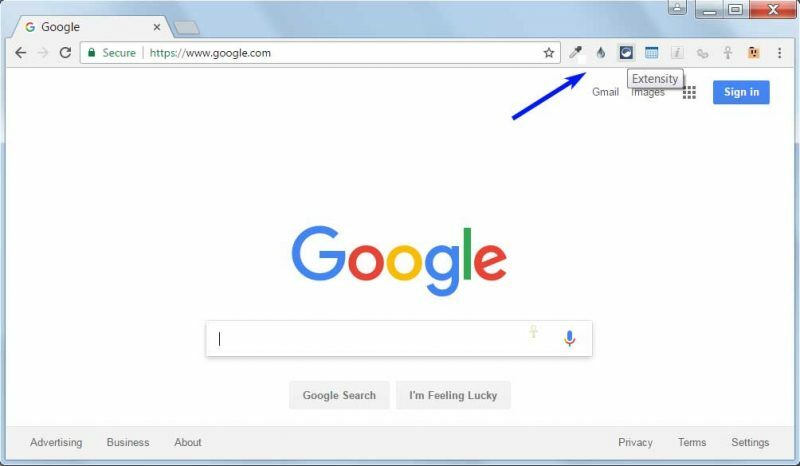
Siekdami supaprastinti savo užduotį, dažnai apkrauname savo interneto naršyklės su keliais plėtiniais ir priedais. Tai ne tik padidina sistemos efektyvumą, bet ir daro ją perpildytą ir sumažina naršymo greitį.
Atsikratyti nepageidaujamų plėtinių visada yra gera idėja, kad „Mac“ veiktų greičiau.
2. Stebėkite vizualinius efektus
Per daug vaizdinių efektų papildo bendrą išvaizdą, todėl jis atrodo gražiai, bet taip pat sukelia nereikalingą įtampą jūsų sistemos ištekliams. Jei jums įdomu, kaip pagreitinti „Mac“ įrenginį, pabandykite sumažinti vaizdo efektus, kad išvengtumėte sulėtėjimo. Štai kaip tai galite padaryti:
- Norėdami pradėti, spustelėkite skirtuką Sistemos nuostatos.
- Pasirinkite Dock.
- Rodomų elementų sąraše atžymėkite Didinimas, Automatiškai slėpti ir rodyti doką ir Animuoti programų atidarymo parinktis.
- Toliau spustelėkite „Sumažinti langus naudojant“ ir išjunkite Genie Effect ir nustatykite mastelio efektą.
3. Reguliariai ištrinkite sistemos talpyklą
Talpyklos failai naudojami tam tikriems jūsų įrenginio procesams paspartinti, tačiau laikui bėgant jie užpildo jūsų saugyklą ir, užuot padidinę greitį, padaro įrenginį lėtą ir vangų. Taigi sistemos Cache valymas yra būtina veikla, jei norite mėgautis nepertraukiamu darbu ir pagreitinti Mac OS.
Skaityti daugiau: Kaip išvalyti talpyklą „Chrome“, „Firefox“, „Safari“ ir „IE“ naršyklėse
4. Tvarkykite darbalaukio elementus
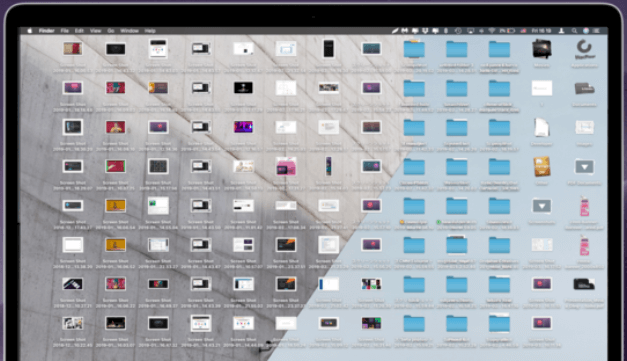
Stalinio kompiuterio netvarka gali būti dar viena priežastis, dėl kurios lėtai veikiate „Mac“. Daugybė elementų saugojimo darbalaukyje sukelia nepageidaujamą spaudimą jūsų RAM ir saugyklos vietai. Ekspertai rekomenduoja, jei norite paspartinti ir priversti jūsų „Mac“ veikti greičiau labai svarbu išardyti ir tinkamai sutvarkyti darbalaukį.
Naudokite tinkamus aplankus įvairiems dokumentams, nuotraukoms ir failams sutvarkyti ir sudėti. Be to, taip pat galite apsvarstyti galimybę ištrinti nepageidaujamus ir nenaudingus failus, kad padidintumėte bendrą įrenginio greitį ir efektyvumą.
Skaityti daugiau: Geriausia failų smulkintuvo programinė įranga, skirta „Mac“.
5. Atsikratykite didelių failų ir sistemos šlamšto
Jei susiduriate su lėtu „Mac“ įrenginio veikimu, tikriausiai laikas išvalyti sistemą, kad „Mac“ veiktų greičiau. Galite pasirinkti tai padaryti rankiniu būdu, tačiau ekspertai rekomenduoja naudoti geriausias mac valiklis programinė įranga tiksliam ir efektyviam rezultatui pasiekti.
Dideli failai, sistemos talpykla, paslėpti ir pasenę failai, sistemos žurnalai ir valdikliai yra keletas svarbių elementų, kurių turėtumėte ieškoti valydami sistemą.
Jei norite ištrinti didelius failus ir dokumentus, tiesiog atidarykite „Apple“ meniu> Apie šį „Mac“> Saugykla> Tvarkyti> Dokumentai. Čia pamatysite išsamius visų dokumentų sąrašus ir vietą, kurią jie užima jūsų įrenginyje. Peržiūrėkite juos ir atsikratykite didelių failų.
Taip pat galite naudoti specialią programinę įrangą, pvz., „MacKeeper“, kad išvalytumėte standųjį diską, kad jūsų „Mac“ veiktų greičiau.
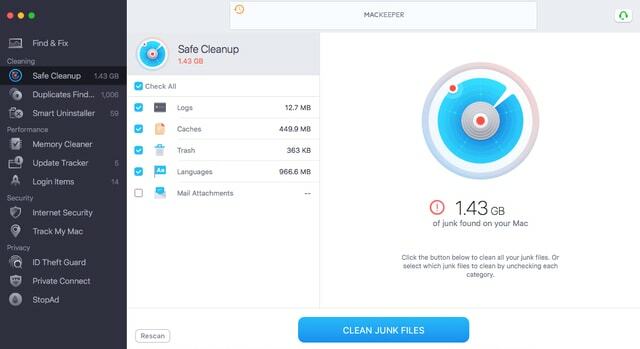
Kodėl verta rinktis „MacKeeper“?
- „MacKeeper“ yra puikus įrankis, galintis padėti išvalyti kompiuterį per kelias sekundes.
- Tai labai pagerins jūsų sistemos našumą.
- Saugumo sumetimais jame yra įmontuota antivirusinė programa, kuri apsaugo duomenis nuo grėsmių ir sukčiavimo atakų.
- Programinė įranga siūlo nepertraukiamą vartotojo patirtį, nes sustabdo skelbimus jūsų naršyklėje.
- Vienu spustelėjimu galite pašalinti nenaudojamas programas.
Skaityti daugiau: Geriausi patarimai, kaip pagreitinti „Windows 10“ kompiuterį
6. Stebėkite paleisties elementus
Tvarkykite paleisties elementus ir mėgaukitės greitu atsakymu ir įkėlimo laiku. Ribotas paleisties elementų skaičius padeda pagreitinti jūsų „Mac“ ir užtikrina sklandų įrenginio paleidimą. Norėdami patikrinti paleisties elementus, galite atlikti paprastus veiksmus:
- Norėdami pradėti nuo atviro „Sistemos nuostatos“, tada pasirinkite Vartotojai ir grupės, tada pasirinkite savo vartotojo vardą.
- Kitame veiksme spustelėkite paleisties elementų sąrašą ir pašalinkite iš jo visus nereikalingus elementus.
- Norėdami pašalinti bet kokią nepageidaujamą programą, tiesiog spustelėkite ”-” mygtuką.
7. Ieškokite išteklių reikalaujančių programų
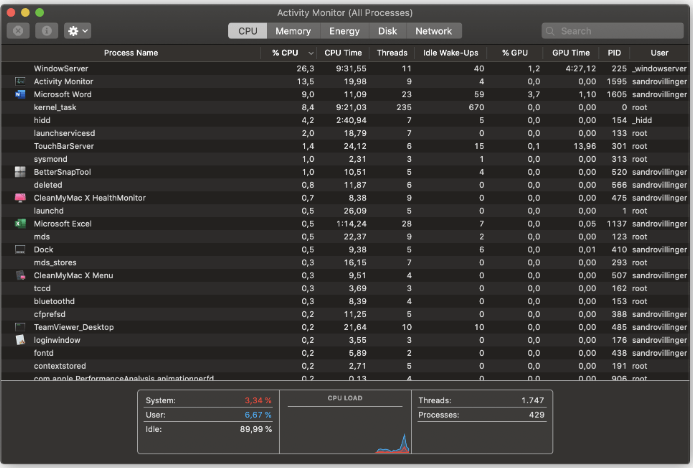
Iš „n“ jūsų „Mac“ kompiuteryje įdiegtų programų yra keletas, kurios suvalgo ir sunaudoja didžiulę jūsų sistemos išteklių dalį. Jei norite pagreitinti savo „Mac“ ir mėgautis optimaliu greičiu, turite stebėti tokias programas.
„Activity Monitor“ yra vienas iš tokių įrankių, kurie padės valdyti įrenginio išteklius, įskaitant:
- Energija
- Disko naudojimas.
- Atmintis
- CPU ir
- Tinklo naudojimas.
„Activity Monitor“ rodo išsamų visų jūsų sistemos programų sąrašą kartu su ištekliais, kuriuos jos naudoja. Galite remtis juo norėdami nustatyti visas išteklių reikalaujančias programas. Tiesiog spustelėkite programą ir pašalinkite ją spustelėdami šalia jos esantį mygtuką „X“.
8. Pašalinkite nepageidaujamas ir pasenusias programas
Dažnai atsitinka taip, kad mūsų sistemą užplūsta kelios nepageidaujamos ir pasenusios programos. Svarbu atkreipti dėmesį į tai, kad paprasčiausias programos perkėlimas į šiukšliadėžę jums nepadės, turėtumėte pašalinkite nepageidaujamą programą teisingai, kad atlaisvintumėte vietos diske.
Čia taip pat turėtumėte atsižvelgti į visas paleidimo priemones ir fonines priemones, kad išvengtumėte sulėtėjimo ir padidintumėte bendrą greitį.
9. Tvarkykite savo nuotraukų galeriją
Jei vis dar svarstote, kaip pagreitinti „Mac“, tikriausiai laikas organizuotai tvarkyti savo nuotraukų galeriją. Panašios ir pasikartojančios nuotraukos ir vaizdo įrašai atima vertingas RAM dalis, todėl ji tampa lėta ir vangi.
Visada patartina ieškoti pasikartojančių nuotraukų ir jas ištrinti, kad padidintumėte bendrą įrenginio greitį.
Galite nuspręsti tai padaryti rankiniu būdu arba pasirinkti specialų įrankį, pvz Gemeni 2 kad atliktų už jus užduotį.
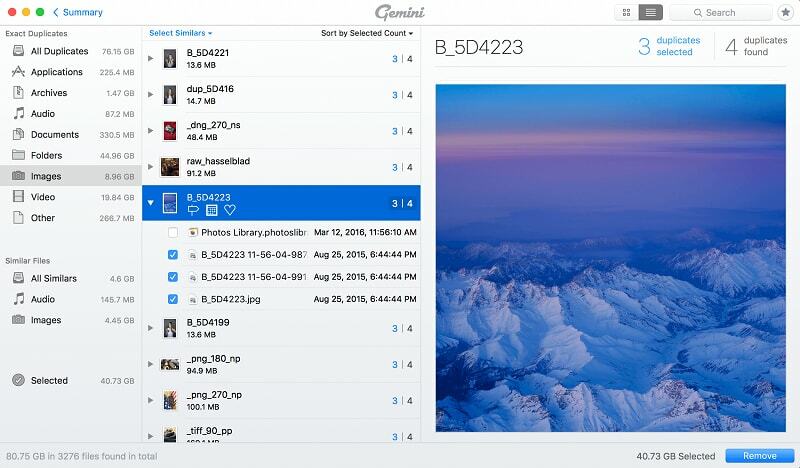
„Gemeni 2“ labai rekomenduoja ekspertai, nes tai paprastas, bet efektyvus būdas tvarkyti nuotraukų galeriją. Be to, jis taip pat padeda atlaisvinti saugyklos vietos, nustatydamas ir pašalindamas pasikartojančias ir panašias nuotraukas bei vaizdo įrašus.
10. Ištuštinkite atsisiuntimų aplanką ir šiukšliadėžę
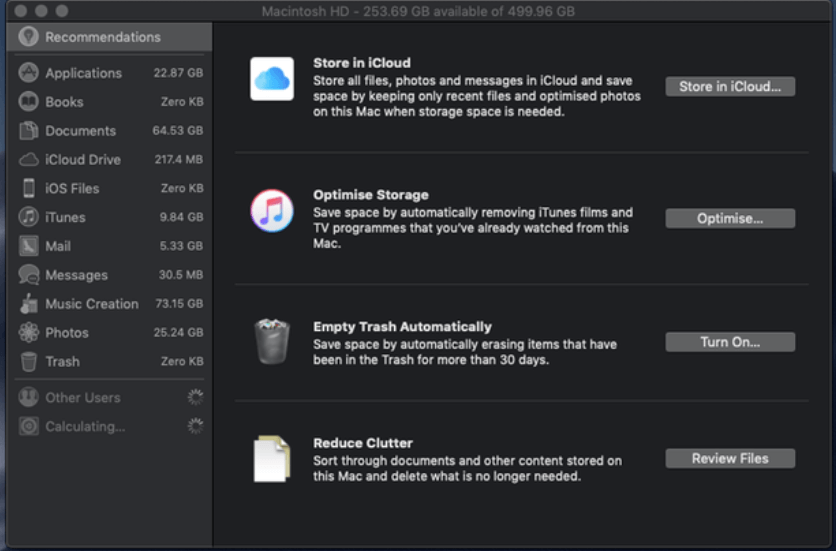
Kitas naudingas būdas padidinti įrenginio našumą yra laikas nuo laiko ištuštinti atsisiuntimo aplanką ir šiukšliadėžę. Norėdami ištuštinti šiukšliadėžę, tiesiog dešiniuoju pelės mygtuku spustelėkite aplanko piktogramą ir pasirinkite parinktį Empty Trash.
Jei planuojate tvarkyti atsisiuntimo aplanką, atlikite šiuos veiksmus:
- Atidarykite atsisiuntimo aplanką iš doko.
- Kitame veiksme spustelėkite rodyklę, pavadintą „Atidaryti Finder“ Norėdami gauti išsamų visų atsisiųstų failų sąrašą.
- Rūšiuokite sąrašą ir ištrinkite nereikalingus failus. Ištrynę reikiamus failus iš atsisiuntimo aplanko įsitikinkite, kad vieną kartą ištuštinkite šiukšliadėžę.
11. Reguliariai atnaujinkite savo įrenginį
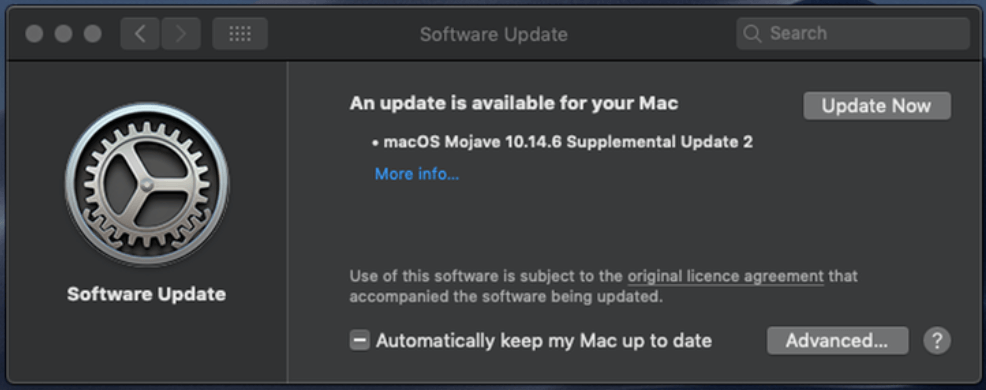
Vis dėlto galvojate, kaip atnaujinti „Mac“? Reguliarus sistemos atnaujinimas yra atsakymas į visas su našumu susijusias užklausas ir yra paprasčiausias būdas pagreitinti įrenginį.
Kairiajame viršutiniame ekrano kampe raskite Apple piktogramą ir spustelėkite ją, kad patikrintumėte savo įrenginio OS versiją. Jei naudojate senesnės versijos naujinimą, kad išspręstumėte visas su greičiu ir našumu susijusias problemas.
Reguliarūs sistemos atnaujinimai užtikrina, kad jūsų įrenginys veiktų sklandžiai ir efektyviai.
Keletas papildomų patarimų
Be aukščiau paminėtų metodų, pateikiami keli papildomi patarimai, kurie gali padėti optimizuoti „Mac“ įrenginio veikimą.
- Apsvarstykite galimybę pakeisti HDD į SSD.
- Iš naujo nustatykite savo įrenginio PRAM ir SMC.
- Sukurkite naują vartotojo profilį, kad pagreitintumėte savo „Mac“.
- Reindex prožektorius.
Apvyniojimas
Taigi, tai iš mūsų pusės. Tikimės, kad aukščiau paminėti patarimai padės jums atlikti sistemos derinimą, kad atgautumėte prarastą greitį ir efektyvumą.
Peržiūrėkite mūsų tinklaraštį, kad nustatytumėte problemines „Mac“ sistemos vietas ir greitai jas pataisytumėte.